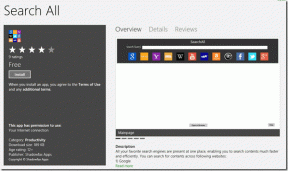2 начина да добијете мрачни режим за Сафари на иОС-у
Мисцелланеа / / November 29, 2021
Прелазак на тамни режим у иОС апликацијама које пружају функционалност није само због естетике. Такође помаже у очување трајања батерије, посебно на иОС уређаји са ОЛЕД екранима. Али нажалост, Сафарију, који је уграђени претраживач унутар иОС-а, недостаје наменски тамни режим. То је помало апсурдно и разочаравајуће.

Срећом, пронашли смо два заобилазна решења да добијемо функционалност мрачног режима за Сафари. Први укључује коришћење Реадер Виев-а у претраживачу, док други користи предности функције Смарт Инверт за читав систем иОС-а. Нису најпогоднији у поређењу са оним што уђете одређене веб претраживаче трећих страна али ипак ради прилично добро.
1. Реадер Виев
Сафари-јев Реадер Виев је сулудо корисна функција која уклања непотребан неред (посебно рекламе) са веб страница док фокусирајући своју пажњу на садржај који је важан. Не само то, већ вам такође омогућава да пређете на потпуно тамну позадину и чини фину замену за тамни режим.
Међутим, могућност преласка на Реадер Виев је доступна само на сајтовима који подржавају ту функционалност — углавном на блоговима и медијским сајтовима. Чак и тада, подржане су само појединачне веб странице, док су почетне странице углавном изостављене. Без обзира на то, хајде да то проверимо на делу.
Корак 1: Посетите свој омиљени блог или сајт, а затим отворите пост. Током учитавања, обавештење „Доступан је Реадер Виев“ би требало да трепери на траци за адресу да би означило да страница подржава Реадер Виев.

Корак 2: Додирните икону Реадер Виев (три и по наслагане линије) са леве стране траке за адресу. Сафари одмах учитава страницу у Реадер Виев-у.

Корак 3: Додирните аА на десној страни УРЛ траке. У падајућем менију изаберите најтамнију боју.

4. корак: Додирните изван менија да бисте га затворили. И уживајте у читању поста у пуном мрачном режиму. Адресне и навигационе траке на врху и дну екрана нестају док скролујете надоле.

Имајте на уму да одлазак на другу страницу онемогућава Реадер Виев и да морате да га поново омогућите ручно. Међутим, поставка боје позадине је сачувана, тако да би једноставно пребацивање на Реадер Виев требало бити довољно.
2. Смарт Инверт Схортцут
Комбинација Реадер Виев-а и тамне позадине добро функционише заједно како би опонашала тамни режим. Али као што је горе поменуто, не можете га користити на свакој веб локацији. За оне сајтове који не подржавају Реадер Виев (или ако не волите да се стално пребацујете на њега), онда би функција Смарт Инверт у иОС-у требало да буде згодна.
Смарт Инверт представља симулирани тамни режим у целом иОС корисничком интерфејсу инвертовањем боја, и то чини „паметно“, као што име сугерише. Слике су углавном остале нетакнуте, иако и даље можете очекивати да ће ствари понекад изгледати помало чудно. Све у свему, ради прилично добро у Сафарију.
Али пошто омогућавање Смарт Инверт захтева неколико додира за навигацију апликацију Подешавања, а пошто утиче и на друге апликације, укључивање и искључивање може бити тешко. Срећом, постоји неколико згодних пречица (физичких и заснованих на додиру) које можете користити да омогућите или онемогућите ову функцију.
Корак 1: У апликацији Подешавања додирните Опште, а затим додирните Приступачност.

Корак 2: Померите се до краја, а затим тапните на Пречица за приступачност у одељку Учење.

Корак 3: Додирните Смарт Инверт Цолорс да бисте радњу повезали са дугметом Хоме или са бочним дугметом на иОС уређајима без дугмета Хоме. Имајте на уму да онемогућавање било које друге пречице омогућава бржи прелазак на Смарт Инверт.

4. корак: Отворите Сафари. Притисните дугме Почетна или бочно дугме три пута и требало би да се одмах пребаци у тамни режим. Поновите исту радњу — трипут кликните на дугме Хоме или Сиде — да бисте онемогућили режим у било ком тренутку. Кул, зар не?

Белешка: Ако постоје неке друге радње везане за Хоме или Сиде тастере, од вас ће бити затражен мени за избор између њих након што извршите троструки клик.
Алтернативно, такође можете омогућити Смарт Инверт преко Контролног центра. Да бисте то урадили, покрените Контролни центар (превуците надоле од горње десне ивице екрана на иОС-у 12), а затим додирните икону Пречице приступачности. У менију који се појави додирните Смарт Инверт.
За разлику од Реадер Виев-а где је погођена само веб страница, Смарт Инверт има утицај свуда, укључујући тему прегледача, тастатуру на екрану и лист за дељење. А са овим пречицама, укључивање и искључивање је такође супер згодно.
Немојте се ограничавати само на Сафари – размислите о коришћењу Смарт Инверт на било којој другој апликацији која нема наменску функционалност мрачног режима. Међутим, можда нећете добити слично искуство на апликацији треће стране.
Пазити
Реадер Виев пружа изванредно искуство читања касно у ноћ са својом тамном позадином на сајтовима који подржавају ову функцију. Међутим, то може бити помало досадно јер морате да се пребаците сваки пут када ручно пређете на другу страницу. А изненадне промене у боји можда неће бити добро за ваше очи!
Срећом, такође имате средства да користите Смарт Инверт за случајеве у којима Реадер Виев једноставно то не искључује. А те пречице (нарочито троструки клик) раде чуда, зар не?
Да, морате да издржите неколико чуда док користите оба заобилазна решења. Аппле је већ имплементирао наменски тамни режим у својој обновљеној апликацији Књиге, подршка за Сафари такође може бити у плану. До тада, у потпуности користите ове две методе.
Следеће: Желите да обришете листу прегледавања на иПхоне-у? Ево како можете да обришете кеш и историју прегледача за Сафари на иПхоне-у и иПад-у.